1.通过git命令下载分支代码
分支下载
- 在工作空间,右键,打开Git Bash
- clone主分支的代码(即下载主分支代码的过程)
执行命令: git clone xxx.git - 进入工程目录
cd xxx - 切换到分支并下载代码
git checkout -b 远程仓库分支名字 origin/远程仓库分支名字
git pull
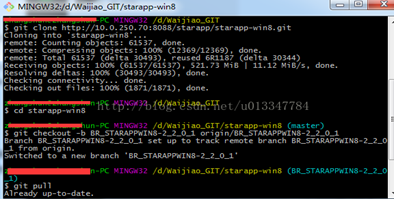
2. git 拉取远程分支到本地
1、新建一个空文件,文件名为hhhh
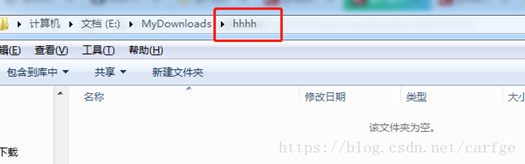
2、初始化
git init
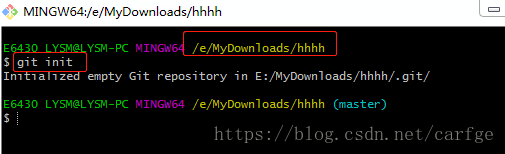
3、自己要与origin master建立连接(下划线为远程仓库链接)
git remote add origin [email protected]:XXXX/nothing2.git
远程仓库链接在github这里,如下图红色框内所示的链接:

输入命令:
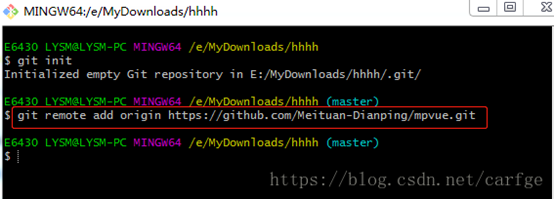
4、把远程分支拉到本地
git fetch origin dev(dev为远程仓库的分支名)
下图红色勾选的为可使用的分支名

下面拉取远程的develop分支,命令:

5、在本地创建分支dev并切换到该分支
git checkout -b dev(本地分支名称) origin/dev(远程分支名称)
命令:

6、把某个分支上的内容都拉取到本地
git pull origin dev(远程分支名称)
命令:

最后,回到本地文件夹hhhh查看,已完成拉取远程某个分支到本地啦!

3. 使用TortoiseGit操作分支的创建与合并
第一步:创建本地分支
点击右键选择TortoiseGit,选择Create Branch…,在Branch框中填写新分支的名称(若选中”switch to new branch”则直接转到新分支上,省去第二步),点击OK按钮:

第二步:通过“Switch/Checkout”切换到新创建的分支上,点击OK:


第三步:在新分支下执行PUSH操作,在对话框中保持远程分支为空白,点击OK,则将在远程创建了新的分支(在PUSH的时候远程服务器发现远程没有该分支,此时会自动创建一个和本地分支名称一样的分支,并将本地分支的内容上传到该分支)。



第四步:其他成员切换该新分支:
首先进行pull操作, 然后进行切换分支(如第二步)
第五步:分区合并
进行分支合并之前我们需要明确哪个分支将要合并到哪个分支,首先通过“Switch/CheckOut”切换到主干分支(如develop分支),然后通过“Merge”继进行合并操作,在对话框中选择需要合并的分支。
分支合并成功后,我们即可以通过Commit与PUSH操作将合并上传到中心服务器。


第六步:删除分支
当我们已将新分支合并到主分支后,或者放弃该分支的时候,可以对该分支进行删除操作。
首先通过“CheckOut/Switch”打开对话框,点击Switch to区域中Branch条目后面的更多按钮,打开分支列表对话框,右键点击要删除的分支,选择delete branch进行删除。


注意,在删除远程分支的时候,本地分支并不会删除,这也说明了本地分支与远程分支并无从属关系。
4. git为单独的仓库设置提交的用户名
全局配置:
1、在gitbash上执行如下命令
git config --global user.name “aaaaa”
git config --global user.email “[email protected]”
2、如果是window电脑,可用在 自己的用户目录下找到一个 .gitconfig 文件,里面有刚才的配置
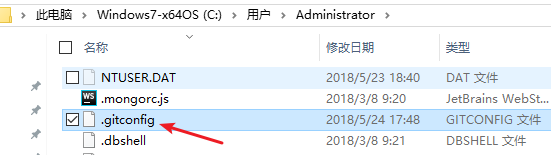
项目单独配置:
1、进行项目所在的目录,和 .git 目录平行,在 gitbash中执行如下命令
git config user.name “bbbbb”
git config user.email “[email protected]”
2、使用 git config --list 命令进行查看,可以看到全局和本项目的配置

3、在 .git 目录下也有一个 config 文件,设置好后,可以进去看下,看有没有修改好。
除了上述的参数外,也可以配置别的参数。
5.使用git bash 下载远程代码时

1.首先确认
$ git remote set-url origin https://github.com/PingKunChang/SpringBoot.git
$git clone https://PingKunChang:[email protected]/PingKunChang/SpringBoot.git
注:代码格式如下:
git clone http://userName:password@链接
示例:
$git
clone https://PingKunChang:[email protected]/PingKunChang/SpringBoot.git
下载成功 ,而且不需要重复输入密码
6.idea使用git版本管理工具,遇到代码冲突如何解决
双击打开有冲突的文件,然后将自己写的代码通过单击 箭头 合并到一个文件里,最后提交即可。
7.idea项目必要时要build或者rebuild,避免发生错误
8.idea项目如何通过git实现本地代码和远程仓库代码同步
先fetch 再 redirect Headers。
9.上传本地文件夹至GitHub仓库
1. cd 为文件路径;
2. git init会在此文件夹生成一个.Git隐藏文件;
3. git add . 会上传所有文件;
4. git commit 添加注释。
$ cd d:text
$ git init
$ git add .
$ git commit -m "这里是注释"
5. 打开仓库,点击Clone or download复制下面的地址,将ssh地址([email protected]:**/**.git)拷贝出来并替换 .git 文件夹下config文件中的url
6. git remote add origin 所复制的https仓库地址 git remote add origin https://github.com/YiyiF/upload_folders.git
7. git pull
8. git push origin master -f 显示100%,done即为上传成功
